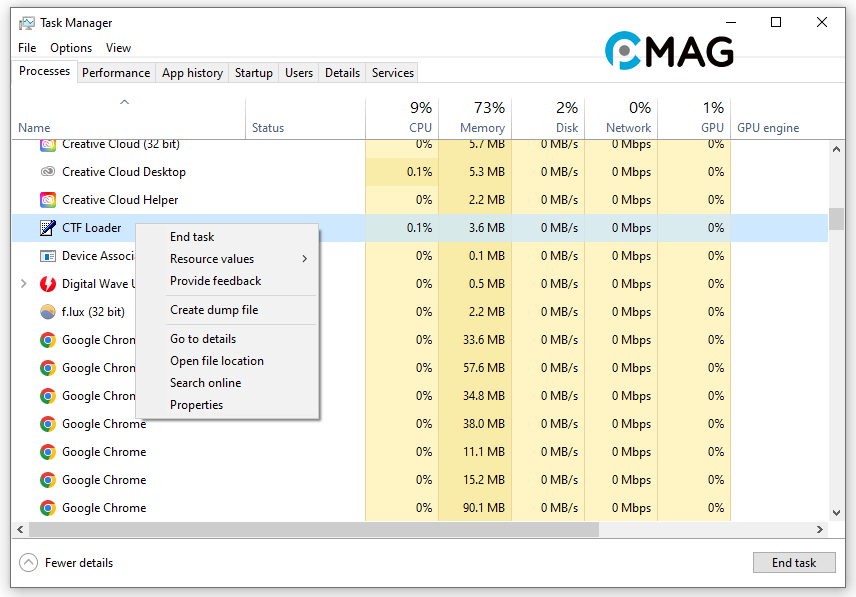Khi sử dụng hệ điều hành Windows, có thể bạn đã từng gặp phải vấn đề liên quan đến CTF Loader. Vậy thực chất CTF Loader là gì? Liệu có cần thiết phải tắt nó đi không? Bài viết này PCMag sẽ giúp bạn hiểu rõ hơn về vấn đề này.
CTF Loader là gì?
CTF Loader (Collaborative Translation Framework Loader) còn được biết đến với tên file ctfmon.exe, là một tiến trình trong hệ điều hành Windows, phục vụ mục đích hỗ trợ các tính năng ngôn ngữ của hệ thống.
CTF Loader là một thành phần của Microsoft Office, đóng vai trò trong việc cải thiện và hỗ trợ các tính năng liên quan đến bàn phím, bao gồm cả việc nâng cao khả năng nhận dạng ngôn ngữ, hỗ trợ nhập liệu, soạn thảo văn bản và cung cấp các tiện ích kiểm tra chính tả.
CTF Loader mang lại khả năng hỗ trợ nhập liệu đặc biệt cho người dùng các bộ gõ tiếng Trung, Nhật và Hàn. Ngoài ra, nó cũng mở rộng hỗ trợ cho các tính năng như nhận dạng bằng cảm ứng và bàn phím, chuyển đổi giữa các ngôn ngữ, tìm kiếm phụ đề, và cung cấp hỗ trợ âm thanh cho các công cụ đọc màn hình.
Dù CTF Loader có thể gặp phải một số vấn đề về hiệu suất và sử dụng tài nguyên hệ thống, nó vẫn đóng một vai trò không thể thiếu trong việc cung cấp các dịch vụ đa ngôn ngữ và hỗ trợ bộ gõ trên hệ điều hành Windows.
Một số vấn đề thường gặp với CTF Loader
Dù CTF Loader đóng vai trò quan trọng với nhiều tính năng hữu ích, quá trình sử dụng máy tính của người dùng thường bị ảnh hưởng bởi sự xuất hiện của nó. Các vấn đề phổ biến liên quan đến CTF Loader trên Windows bao gồm:
- Việc CTF Loader chiếm dụng nhiều tài nguyên hệ thống có thể gây ra tình trạng máy tính hoạt động chậm, tạo ra sự bất tiện cho người dùng. Ngoài ra, nó có thể khiến hệ thống gặp lỗi trong quá trình khởi động, cản trở việc khởi động máy. Đôi khi, CTF Loader cũng tạo ra các thông báo pop-up không mong đợi, gây phiền phức cho người dùng.
- CTF Loader có thể gây ra vấn đề không tương thích với một số phần mềm trên hệ thống của bạn, ảnh hưởng đến chính xác hoạt động của các ứng dụng. Có thể nó không đáp ứng đủ yêu cầu của người dùng, gây ra lỗi trong các tính năng liên quan đến bàn phím và ngôn ngữ.
- Ngoài ra, có khả năng phần mềm độc hại giả mạo danh tính của CTF Loader hoặc tạo ra các phiên bản giả để xâm nhập vào hệ thống của bạn. CTF Loader cũng có thể chịu lỗi phần mềm, ảnh hưởng đến chức năng và hiệu suất của hệ thống.
Dù vậy, không phải mọi hệ thống Windows đều gặp phải những trục trặc này liên quan đến CTF Loader. Có những máy tính vẫn hoạt động ổn định với CTF Loader mà không mắc phải các vấn đề nêu trên.
Cách fix lỗi liên quan đến CTF Loader
Xóa file ctfmon.exe
Bước 1: Nhấn tổ hợp phím Windows + E để mở File Explorer.
Bước 2: Di chuyển đến thư mục sau bằng cách dán đường dẫn vào vào thanh địa chỉ
C:\Windows\System32
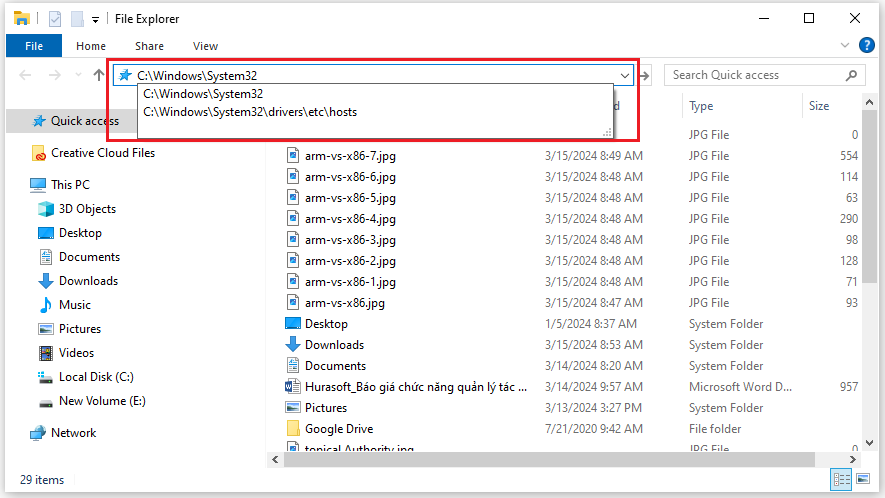
Bước 3: Tìm file ctfmon.exe và xóa đi.
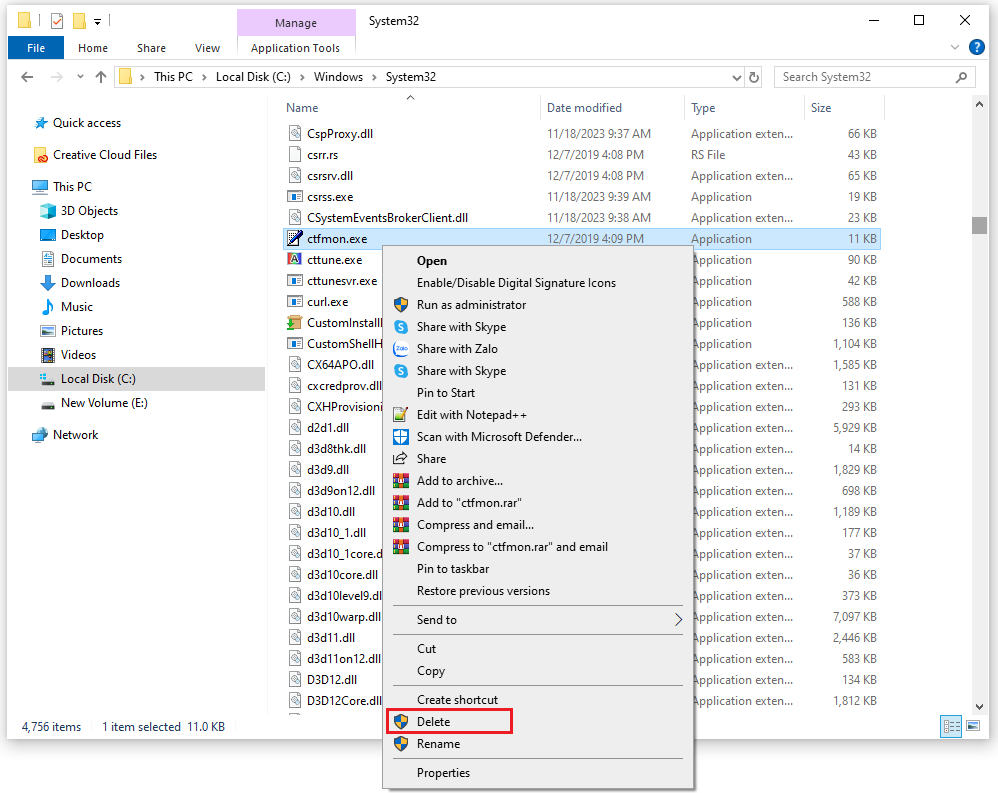
Quét toàn bộ hệ thống
Bước 1: Nhấn phím cửa sổ windows, sau đó gõ Virus & threat protection và nhấn Enter.
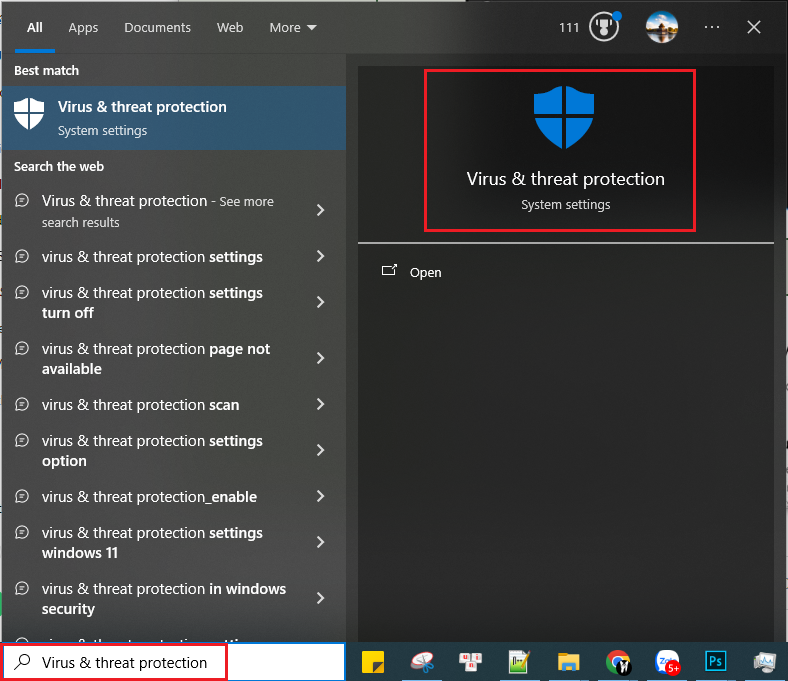
Bước 2: Tiếp theo, các bạn chọn Scan options.
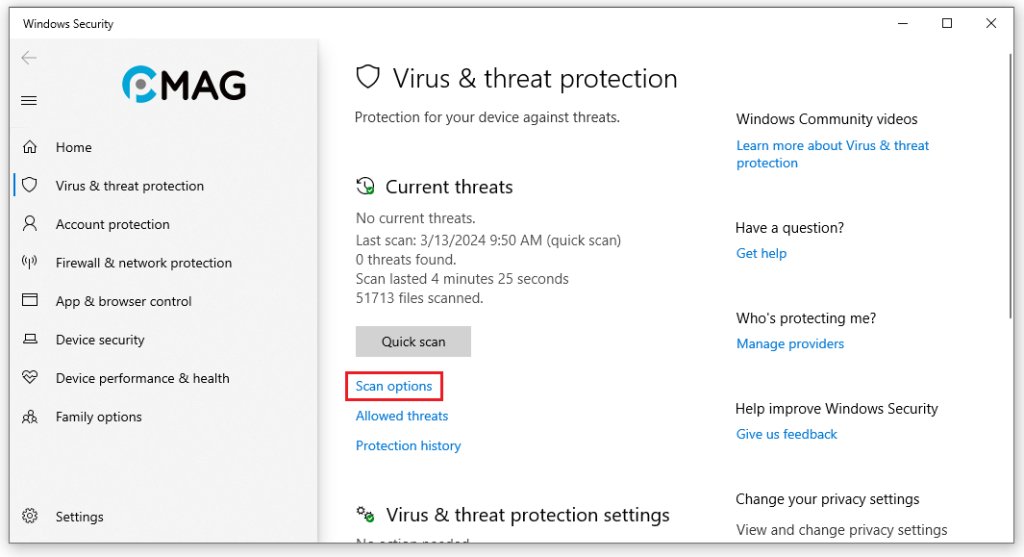
Bước 3: Chọn tùy chọn Full scan.
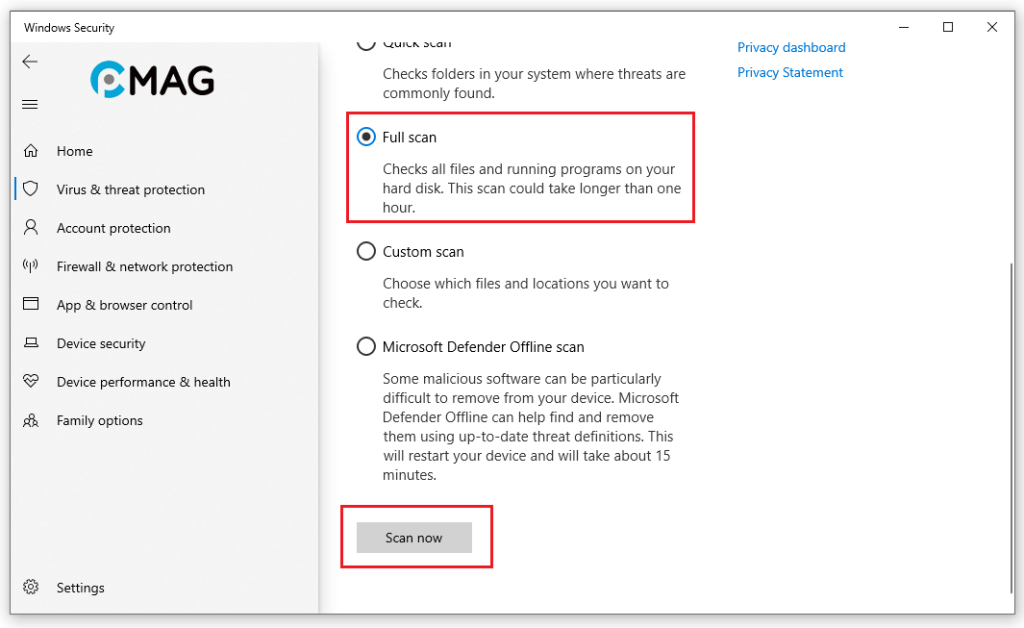
Bước 4: Cuối cùng nhấn Scan now để thực hiện quét toàn bộ PC.
Vô hiệu Touch Keyboard and Handwriting Panel Service
Bước 1: Nhấn tổ hợp phím Windows + R để mở hộp thoại RUN, sau đó gõ services.msc và nhấn Enter.
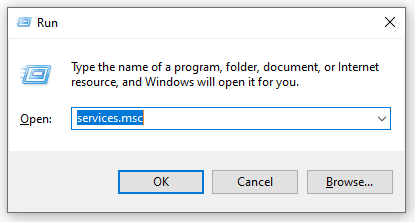
Bước 2: Tiếp theo click chuột phải vào Touch Keyboard and Handwriting Panel Service và chọn Properties.
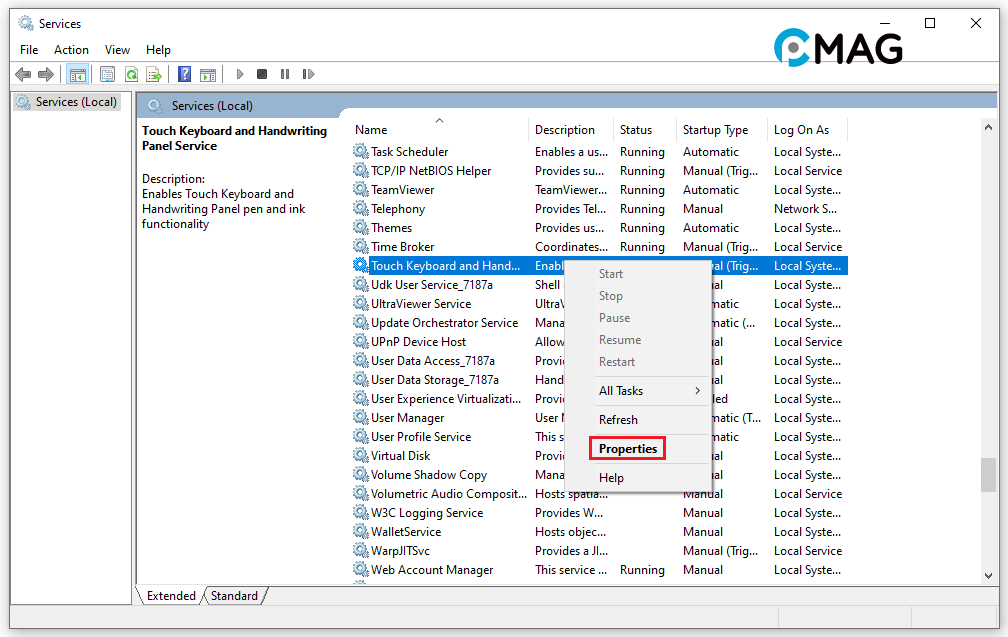
Bước 3: Tại tab General, đổi giá trị trường Startup type thành Disabled, sau đó nhấn Apply và OK để lưu thay đổi.
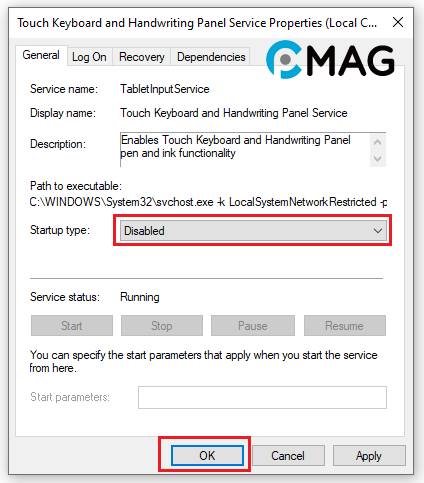
Bước 4: Khởi động lại máy.
CTF Loader chạy ngầm có hại cho máy tính không?
Giống như các tiến trình chạy nền khác từ Microsoft, CTF Loader là một phần của hệ thống và không gây hại cho máy tính. Việc CTF Loader hoạt động chạy ngầm cũng không ảnh hưởng đến hiệu suất làm việc vì nó chỉ sử dụng một lượng nhỏ tài nguyên phần cứng.
Tuy nhiên, có trường hợp phần mềm độc hại giả mạo là CTF Loader bằng cách sử dụng tên tương tự tiến trình hệ thống để đánh lừa người dùng. Để xác định liệu CTF Loader này có phải là phần mềm độc hại, bạn có thể thực hiện các bước kiểm tra sau:
Bước 1: Nhấn tổ hợp phím Ctrl + Shif + Esc để mở Task Manager.
Bước 2: Chọn tab Process, tìm CTF Loader nằm trong mục Background processes. Sau đó, bạn click chuột phải vào nó, chọn Open file location.
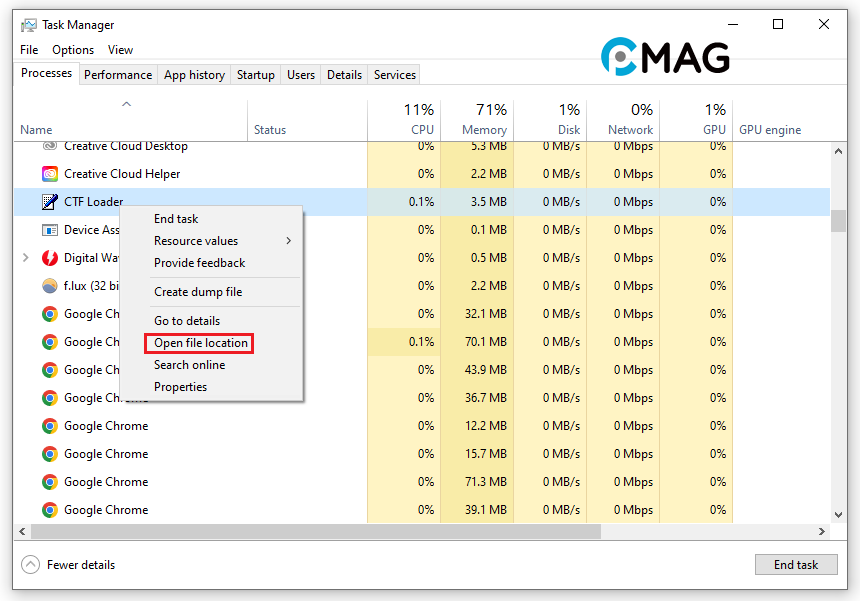
Nếu thư mục hiển thị ra nằm trong Folder System32 (C:\Windows\System32) thì bạn hãy yên tâm vì đây không phải là malware.
Có nên vô hiệu hóa CTF Loader hay không?
Tương tự như các tiến trình nền khác từ Microsoft, CTF Loader không đe dọa đến máy tính vì nó là một phần của hệ thống. Quyết định về việc tắt hoặc vô hiệu hóa CTF Loader tùy thuộc vào yêu cầu và cách sử dụng của từng người.
Nếu bạn thường xuyên sử dụng các tính năng liên quan đến bàn phím và ngôn ngữ trên Windows, giữ CTF Loader trong trạng thái hoạt động là cần thiết để bảo đảm các chức năng liên quan đến nhập liệu hoạt động trơn tru. Việc vô hiệu hóa CTF Loader có thể làm giảm khả năng nhập liệu của bạn, đặc biệt quan trọng đối với những ai sử dụng nhiều ngôn ngữ trên máy.
Nếu các tính năng liên quan đến bàn phím và ngôn ngữ không cần thiết cho bạn, việc tắt CTF Loader có thể giúp cải thiện hiệu suất máy tính mà không gây ra hậu quả nào. Tuy nhiên, trước khi thực hiện, hãy đảm bảo rằng không có ứng dụng hay chương trình nào khác cần đến CTF Loader trên hệ thống của bạn.
Bước 1: Nhấn tổ hợp phím Ctrl + Shif + Esc để mở Task Manager.
Bước 2: Chọn tab Process, tìm CTF Loader nằm dưới mục Background processes. Sau đó click chuột phải vào nó, chọn End task.